- ავტორი Jason Gerald [email protected].
- Public 2024-01-19 22:13.
- ბოლოს შეცვლილი 2025-06-01 06:06.
ეს wikiHow გასწავლით თუ როგორ ამოიღოთ Windows 7 Windows კომპიუტერიდან. თუ გსურთ Windows 7 -ის ამოღება ჩვეულებრივი კომპიუტერიდან, ამის ერთადერთი გზა არის სხვა ოპერაციული სისტემის დაყენება მის შესაცვლელად. თუ თქვენს კომპიუტერში (როგორიცაა Windows 10 და Windows 7) არის Windows- ის ერთზე მეტი ვერსია- ან multiboot (multiboot), შეგიძლიათ წაშალოთ Windows 7 და დატოვოთ მხოლოდ ერთი ოპერაციული სისტემა.
ნაბიჯი
მეთოდი 1 დან 2: შეცვალეთ Windows 7
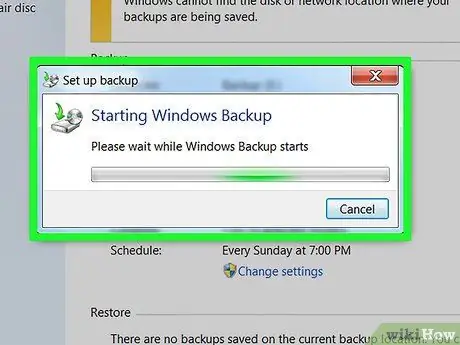
ნაბიჯი 1. შექმენით ფაილების სარეზერვო ასლები
Windows 7 -ის სხვა ოპერაციული სისტემით შეცვლისას, ზოგიერთი ფაილი ან ყველა წაიშლება. ამ ფაილების სამუდამოდ დაკარგვის თავიდან ასაცილებლად, თქვენ შეგიძლიათ გადაიტანოთ ყველა ფაილი, რომლის შენახვაც გსურთ გარე მყარ დისკზე.
მიუხედავად იმისა, რომ თანამედროვე ოპერაციული სისტემების უმეტესობა იძლევა ფაილების შენახვის შესაძლებლობას ოპერაციული სისტემის დაყენებისას, მიიღეთ ზომები მნიშვნელოვანი ფაილების სარეზერვო ასლების შექმნისას
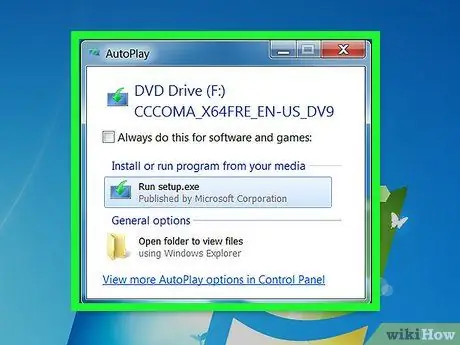
ნაბიჯი 2. ჩადეთ ინსტალაციის დისკი ან ფლეშ დრაივი
Windows კომპიუტერზე ახალი ოპერაციული სისტემის დასაყენებლად, თქვენ ჯერ უნდა დააინსტალიროთ ოპერაციული სისტემის ინსტალაციის ინსტრუმენტი DVD დისკზე ან ფლეშ დრაივში, ხოლო დისკი ან ფლეშ დრაივი უნდა იყოს ჩასმული კომპიუტერში. თუ ჯერ არ გაქვთ სასურველი ოპერაციული სისტემა, გადმოწერეთ ოპერაციული სისტემა შემდეგ მისამართზე:
- Windows 10
- ვინდოუს 8
- Windows 7
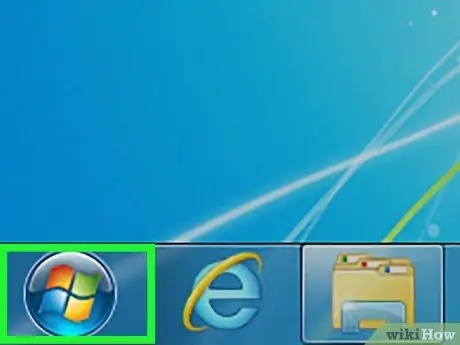
ნაბიჯი 3. გადადით დაწყებაზე
ეს შეიძლება გაკეთდეს ეკრანის ქვედა მარცხენა კუთხეში Windows ლოგოზე დაჭერით.
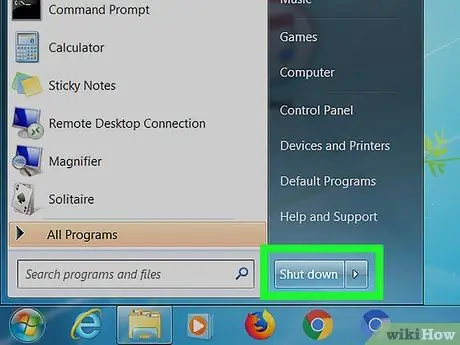
ნაბიჯი 4. დააწკაპუნეთ დენის ღილაკზე
ეს არის Start ფანჯრის ქვედა მარცხენა კუთხეში. გამოჩნდება ამომხტარი ფანჯარა.
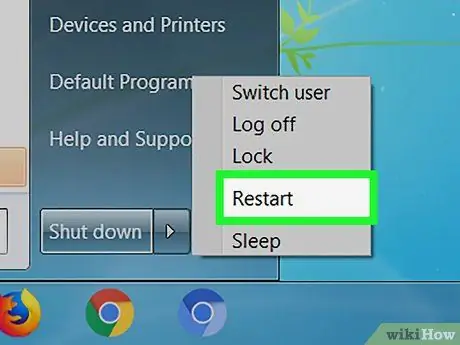
ნაბიჯი 5. დააწკაპუნეთ გადატვირთვაზე
ის არის ამომხტარი ფანჯრის ზედა ნაწილში. მას შემდეგ რაც დააწკაპუნებთ მასზე, კომპიუტერი გადაიტვირთება.
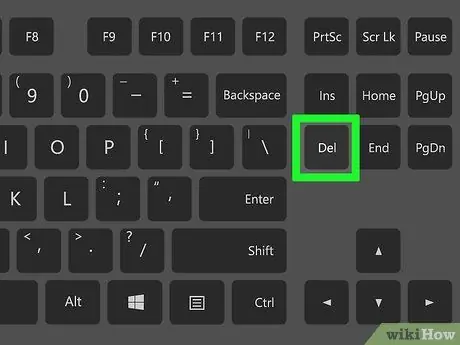
ნაბიჯი 6. გახსენით BIOS დელ. გასაღების დაჭერით და დაჭერით ან F2.
კომპიუტერების უმეტესობა აჩვენებს შეტყობინებას გაშვებისას, რომელშიც ნათქვამია "დააჭირეთ [ღილაკს] შესასვლელად" ან მსგავსი რამ. დაჭერის ღილაკები განსხვავდება, ასე რომ თქვენ უნდა შეამოწმოთ შეტყობინება, რომელიც გამოჩნდება კომპიუტერის გადატვირთვისას, თუ გსურთ იცოდეთ გასაღები BIOS- ზე შესასვლელად.
მიმართეთ კომპიუტერის სახელმძღვანელოს ან დამხმარე გვერდს მწარმოებლის საიტზე, რათა გაარკვიოთ კომპიუტერის BIOS გასაღები
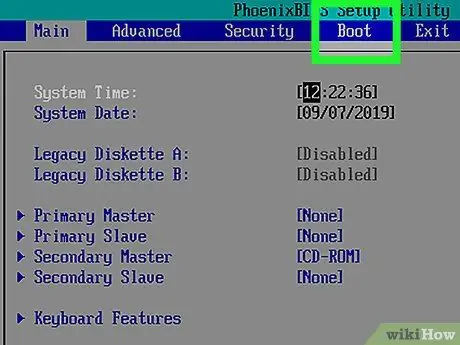
ნაბიჯი 7. აირჩიეთ ჩატვირთვის ჩანართი
აირჩიეთ ეს ჩანართი ისრის ღილაკების გამოყენებით.
კომპიუტერის მწარმოებლის მიხედვით, ჩანართი ჩექმა ეს შეიძლება დასახელდეს ჩატვირთვის პარამეტრები.
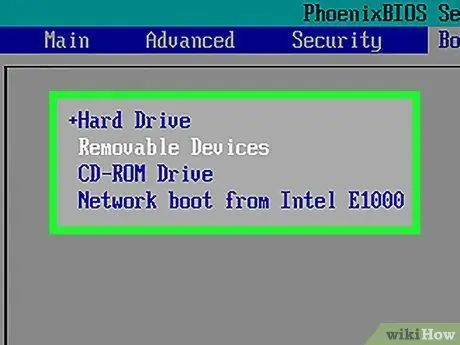
ნაბიჯი 8. აირჩიეთ მოწყობილობა ჩატვირთვის (ჩატვირთვის)
მონიშნეთ მოწყობილობა, რომლის გამოყენება გსურთ ისრის ღილაკებით ჩატვირთვისას. თქვენ მოგეცემათ ორი ვარიანტი:
- თუ გსურთ გამოიყენოთ USB ფლეშ დისკი, აირჩიეთ ვარიანტი მოსახსნელი მოწყობილობები.
- თუ იყენებთ სამონტაჟო დისკი, აირჩიეთ ვარიანტი CD-ROM დისკი.
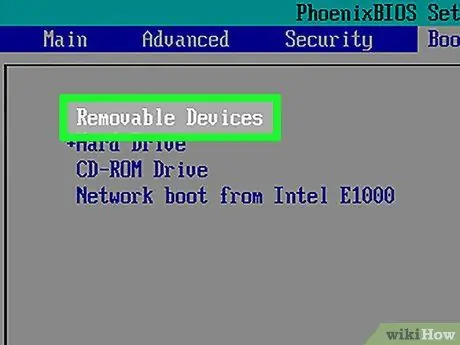
ნაბიჯი 9. გადაიტანეთ ჩატვირთვის სასურველი პარამეტრები სიის ზედა ნაწილში
დააჭირეთ ღილაკს + სანამ ჩატვირთვის ვარიანტი არ იქნება პირველ რიგში. ამ პარამეტრით, კომპიუტერი გადატვირთულია ჩატვირთვის არჩეული ვარიანტიდან და დაიწყებს მითითებული ოპერაციული სისტემის ინსტალაციას.
ზოგიერთ კომპიუტერზე, თქვენ უნდა დააჭიროთ ფუნქციის ღილაკს (მაგალითად F5), რომ გადატვირთოთ ჩატვირთვის პარამეტრები მენიუს ზედა ნაწილში. გასაღები, რომელიც უნდა დააჭიროთ, გამოჩნდება ეკრანის მარჯვენა მხარეს
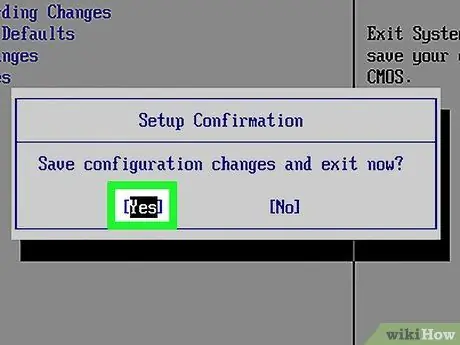
ნაბიჯი 10. შეინახეთ თქვენ მიერ გაკეთებული პარამეტრები
კომპიუტერის ეკრანზე გამოჩნდება ბრძანების გასაღები (მაგ. F10) ეკრანის ბოლოში, გვერდით არის სიტყვები "შენახვა და გასვლა". შეინახეთ ცვლილებები და დატოვეთ BIOS ამ ღილაკზე დაჭერით.
BIOS- დან გასვლამდე შეიძლება დაგჭირდეთ დააჭირეთ Enter- ს, რომ დაადასტუროთ პარამეტრი
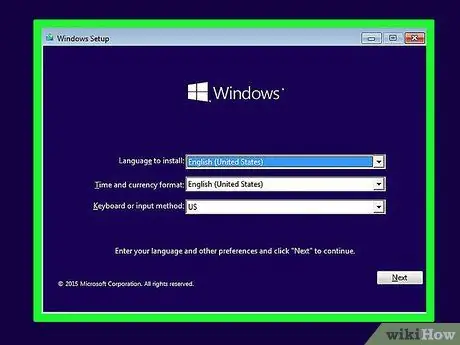
ნაბიჯი 11. დაელოდეთ კომპიუტერის გადატვირთვას
კომპიუტერის გადატვირთვის დასრულების შემდეგ გამოჩნდება თქვენ მიერ არჩეული ოპერაციული სისტემის დაყენების ფანჯარა.
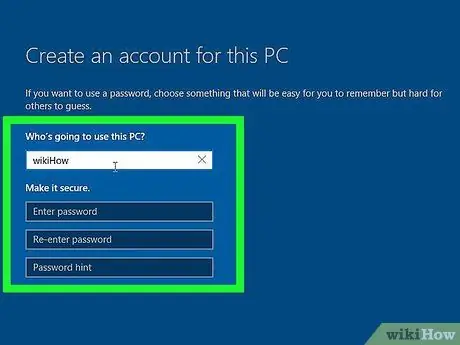
ნაბიჯი 12. მიჰყევით ეკრანზე დაყენების ინსტრუქციას
როდესაც ინსტალაცია დასრულდება, Windows 7 შეიცვლება სრულიად ახალი ოპერაციული სისტემით. ინსტალაციის ინსტრუქციები განსხვავდება არჩეული ოპერაციული სისტემის მიხედვით:
- Windows 10
- ვინდოუს 8
- Windows 7
მეთოდი 2 დან 2: Windows 7 - ის ამოღება Windows მრავალ ღილაკიანი კომპიუტერიდან
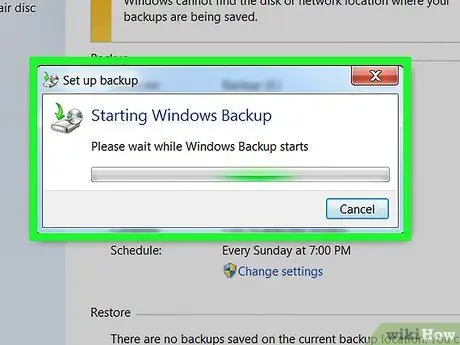
ნაბიჯი 1. შექმენით ფაილების სარეზერვო ასლები
Windows 7 - ის დეინსტალაციისას, ყველა ფაილი, რომლის სარეზერვო ასლიც არ არის წაშლილი. Windows 7 ფაილების სარეზერვო ასლების შექმნის უმარტივესი გზაა კომპიუტერის ჩართვა და Windows 7 - ში შესვლა, შემდეგ გარე მყარი დისკის ჩართვა და მასში ყველა მნიშვნელოვანი ფაილის გადატანა.
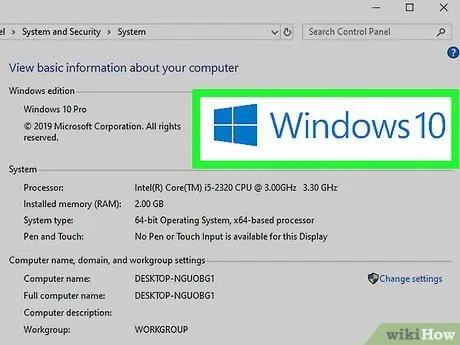
ნაბიჯი 2. დარწმუნდით, რომ ჩართავთ თქვენს კომპიუტერს და შეიყვანთ ოპერაციულ სისტემას, რომლის შენარჩუნება გსურთ
Windows 7 -ის დეინსტალაცია არ მოხდება, თუ მას იყენებთ. თუ არ ხართ შესული სხვა ოპერაციულ სისტემაში, გადატვირთეთ კომპიუტერი და შეარჩიეთ ის ოპერაციული სისტემა, რომლის შენახვაც გსურთ.
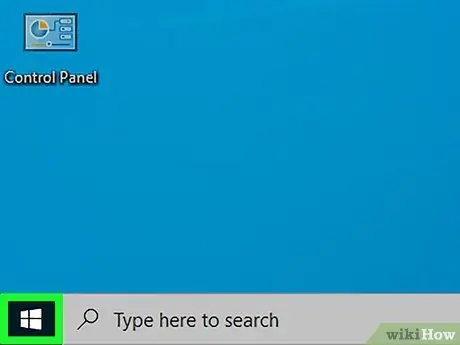
ნაბიჯი 3. გადადით დაწყებაზე
ამის გაკეთება დააწკაპუნეთ Windows ლოგოზე ქვედა მარცხენა კუთხეში. თქვენ ასევე შეგიძლიათ დააჭიროთ Win თქვენს კომპიუტერის კლავიატურაზე.
თუ თქვენ გაქვთ Windows 8, მოათავსეთ მაუსის კურსორი ეკრანის ქვედა ან ზედა მარჯვენა კუთხეში, შემდეგ დააწკაპუნეთ ხატულაზე, რომელიც გამადიდებელ შუშას ჰგავს
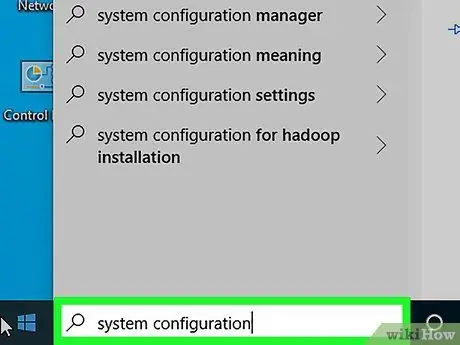
ნაბიჯი 4. ჩაწერეთ სისტემის კონფიგურაცია Start- ში
კომპიუტერი მოძებნის სისტემის კონფიგურაციის პროგრამას.
- Windows 8 -ში ჩაწერეთ ეს ტექსტი საძიებო ველში.
- სისტემის კონფიგურაცია ხელმისაწვდომია Windows- ის თითქმის ყველა ვერსიაში.
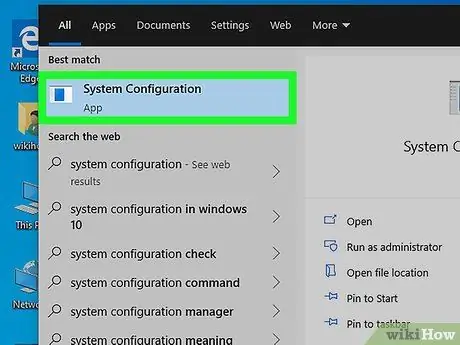
ნაბიჯი 5. დააწკაპუნეთ სისტემის კონფიგურაციაზე
ეს ვარიანტი არის ძებნის ზოლის ქვემოთ (Windows 8) ან Start ფანჯრის ზედა ნაწილში (Windows 10). გაიხსნება სისტემის კონფიგურაციის ფანჯარა.
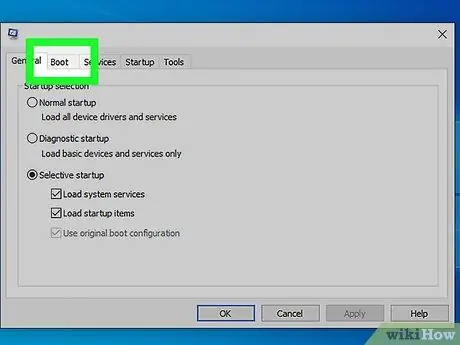
ნაბიჯი 6. დააწკაპუნეთ ჩატვირთვისას
ეს ჩანართი არის სისტემის კონფიგურაციის ფანჯრის ზედა ნაწილში.
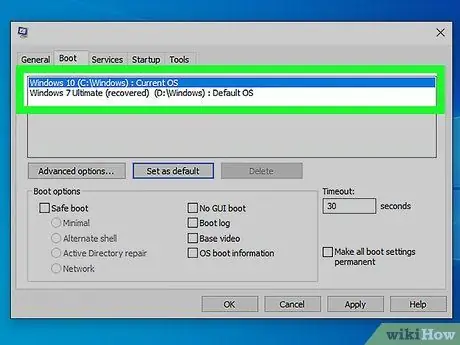
ნაბიჯი 7. აირჩიეთ მიმდინარე ოპერაციული სისტემა
შეარჩიეთ ოპერაციული სისტემა (მაგალითად, Windows 8 ან Windows 10), რომლის დაყენებაც გსურთ ნაგულისხმევად. ოპერაციული სისტემა, რომელიც არის ნაგულისხმევი, არ შეიძლება წაიშალოს.
თუ ოპერაციული სისტემა, რომელსაც ამჟამად იყენებთ, დაყენებულია როგორც ნაგულისხმევი, გამოტოვეთ ეს ნაბიჯი და შემდეგი
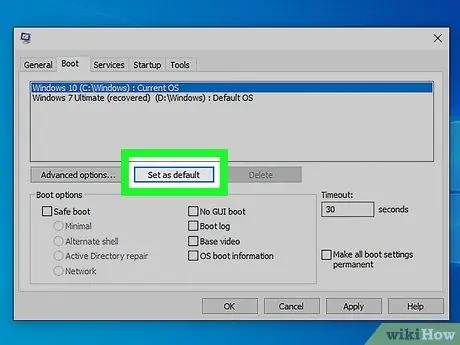
ნაბიჯი 8. დააჭირეთ ნაგულისხმევად დაყენება
ნაგულისხმევი ოპერაციული სისტემა შეიცვლება Windows 7 -დან ახლანდელ ოპერაციულ სისტემაზე.
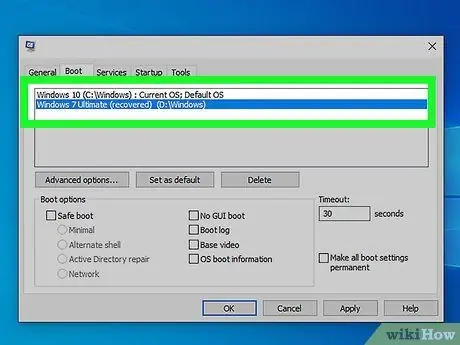
ნაბიჯი 9. აირჩიეთ Windows 7
შეარჩიეთ ეს ოპერაციული სისტემა მასზე დაჭერით.
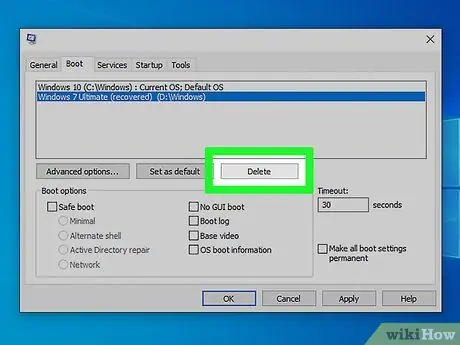
ნაბიჯი 10. დააწკაპუნეთ წაშლა
ღილაკი მდებარეობს ფანჯრის ბოლოში, რომელიც აჩვენებს ამჟამად დაინსტალირებულ ოპერაციულ სისტემას.
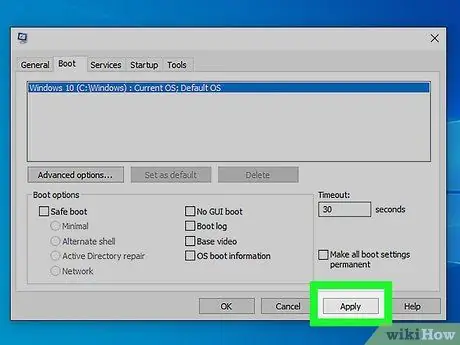
ნაბიჯი 11. დაწკაპეთ მიმართვა → ᲙᲐᲠᲒᲘ.
ეს ორი ღილაკი არის ფანჯრის ბოლოში. ეს დაადასტურებს, რომ თქვენ ნამდვილად გსურთ Windows 7 -ის წაშლა.
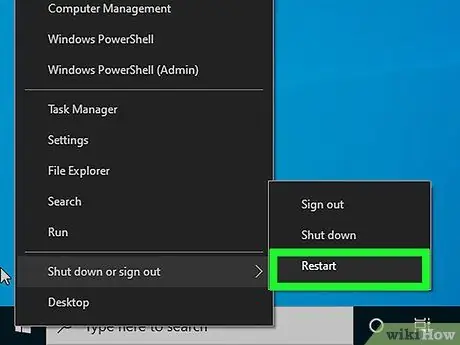
ნაბიჯი 12. გადატვირთეთ კომპიუტერი
Windows 7 გაქრება კომპიუტერის გადატვირთვის დასრულების შემდეგ.






